
Firefox on saatavana molemmissa 32- ja 64-bittinen Windows 7, 8 ja 10 -versiot. Jos olet utelias, mitä versiota käytät, näytämme muutaman helpon tavan selvittää.
LIITTYVÄT: Mitä eroa on 32- ja 64-bittisillä Windows-tietokoneilla?
Tietoja Firefox-kentästä
Yksinkertaisin tapa löytää tämä tieto on Tietoja Firefoxista -ruudun avaaminen. Ennen kuin jatkat, muista kuitenkin, että Tietoja Firefoxista -ruudun avaaminen saa Firefoxin päivittymään automaattisesti, jos saatavilla on päivitys. Joten jos et halua päivittää Firefoxia juuri nyt, siirry seuraavaan osioon saadaksesi uuden helpon tavan.
Voit tarkistaa, onko Firefox 32- tai 64-bittinen Tietoja Firefoxista -ruudun avulla napsauttamalla Firefox-valikkoa ikkunan oikeassa yläkulmassa ja napsauttamalla valikon alaosassa olevaa Ohje-kuvaketta.
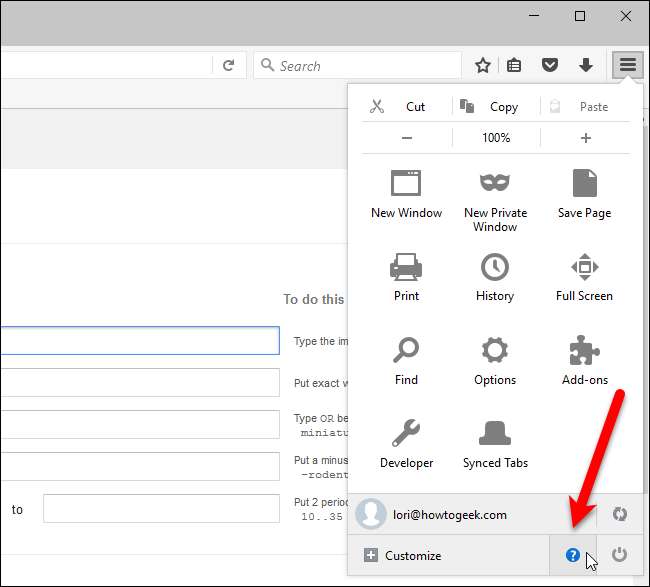
Napsauta liukuvasta Ohje-ruudusta Tietoja Firefoxista -vaihtoehtoa.
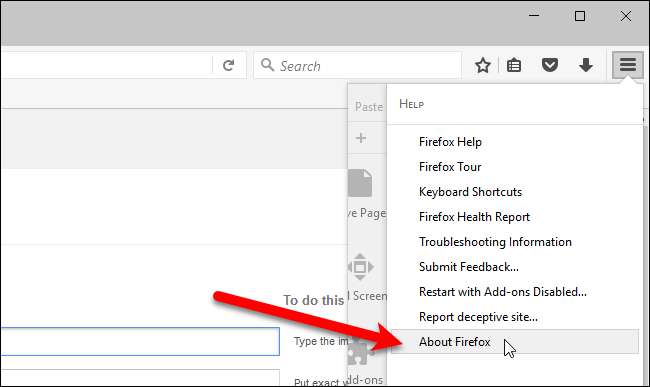
Jos käytössäsi on 32-bittinen Firefox-versio, Tietoja Mozilla Firefox -ruudusta näkyy versionumeron vieressä "(32-bittinen)".
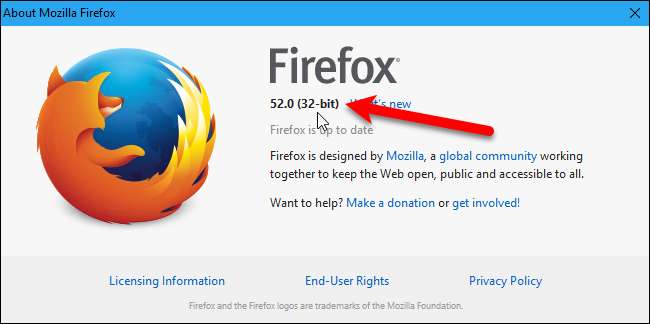
Muussa tapauksessa versionumeron vieressä näkyy "(64-bittinen)".
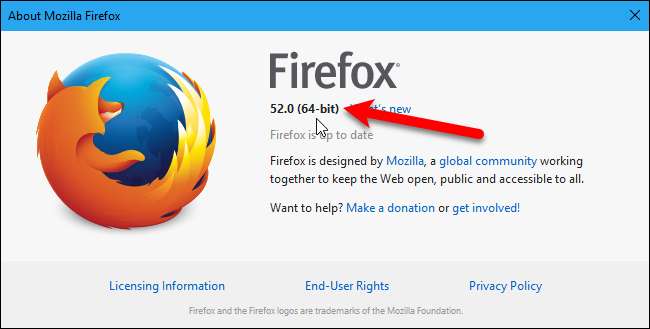
Vianmääritystietosivun käyttäminen
Jos et halua Firefoxin päivittyvän automaattisesti juuri nyt, voit tarkistaa vianmääritystiedot -sivulta, onko Firefox 32- tai 64-bittinen. Voit tehdä tämän napsauttamalla Firefox-valikkoa ikkunan oikeassa yläkulmassa ja napsauttamalla valikon alaosassa olevaa Ohje-kuvaketta.
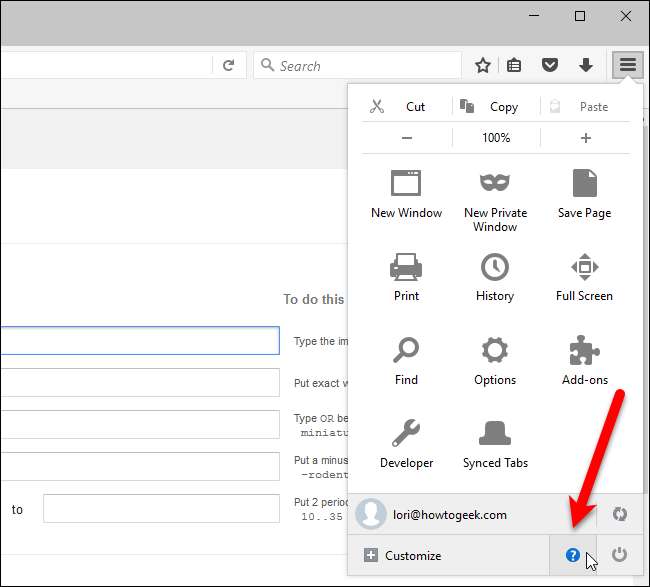
Napsauta liukuvassa Ohje-ruudussa Vianmääritystiedot-vaihtoehtoa.
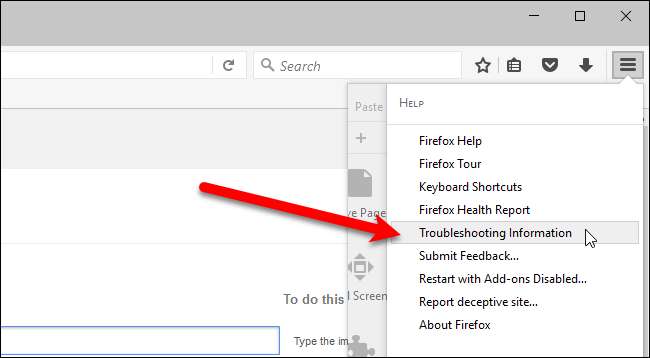
Vianmääritystiedot -sivu näkyy uudella välilehdellä. Katso Sovelluksen perusteet -kohdasta ”User Agent”. Jos siinä lukee "WOW64", käytät Firefoxin 32-bittistä versiota.
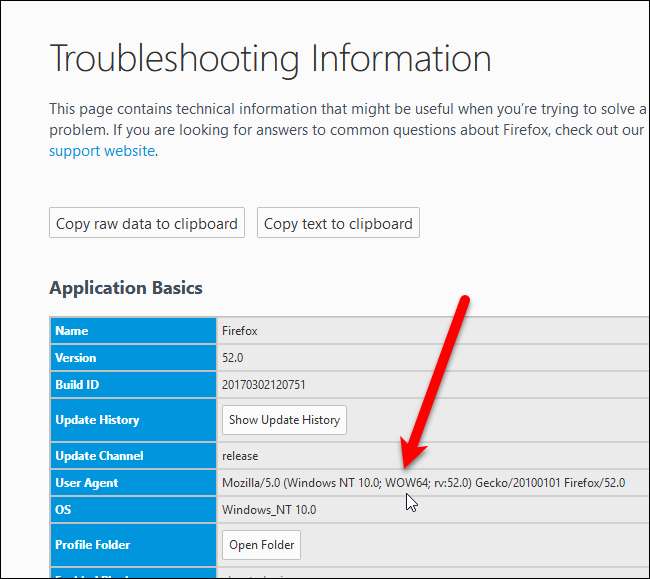
Jos siinä lukee "Win64", käytät 64-bittistä versiota.
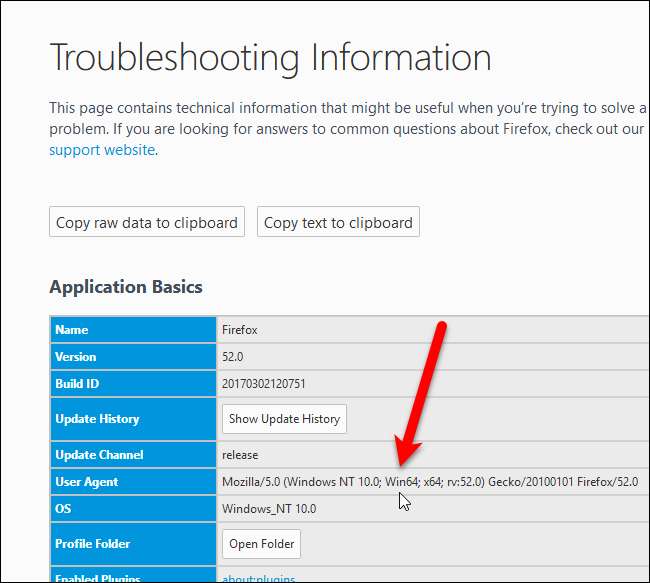
Jos Vianmääritystiedot-sivun User Agent -osiossa ei ole sanaa "WOW64" tai "Win64", olet käynnissä 32-bittinen Windows-versio , etkä voi käyttää Firefoxin 64-bittistä versiota.
Jos käytät Chromea, voit myös Tarkista onko käytössäsi 32- tai 64-bittinen Chrome-versio .
LIITTYVÄT: Mistä tiedän, onko käytössä 32- tai 64-bittinen Windows?







